А теперь вообразите, что эти возможности реализует аппарат, который работает и как кабельный модем, и как беспроводной (а также проводной!) роутер, и как телефонная станция, которая формирует телефонную сеть, установив прямую связь с трубками DECT, находящимися в доме?
В эти дни Единая телекоммуникационная компания orange предлагает полный комплекс телефонных и интернет-услуг на базе беспроводного роутера VTech Smartbox. С его помощью можно воплотить то, что orange провозгласила своим "vision of the future": объединить все телефонные линии - сотовые и стационарные, а также интернет, - в единую систему. В сочетании с единым тарифом orange на любые номера, это действительно станет прорывом в области связи.
Давайте же заглянем в коробку с новым Smartbox'ом, попробуем его настроить и посмотрим, как он работает.
Итак, заявленные функции беспроводного роутера Smartbox:
- модем ADSL
- беспроводная сеть по протоколу 802.11n
- домашняя телефонная линия
- подключение нескольких телефонных аппаратов (многоканальная связь)
- подключение USB-накопителей для файлообмена
- подключение к беспроводным устройствам: принтерам, фотокамерам и т.п.
- поддержка QoS - управления приоритетами передачи данных для улучшения качества связи
- встроенный Firewall
- удаленная настройка, техподдержка и обновление прошивки
- автоматическая идентификация и коррекция сбоев
Внешне VTech Smartbox представляет собой симпатичную белую коробку из модного нынче глянцевого пластика. Все углы корпуса закруглены. Антенна у устройства встроенная, так что ничто не портит его внешних идеальных черт :). Лицевую панель в непосредственной близости к длинной грани украшают светодиоды состояния работы устройства. Самая левая лампочка показывает состояние питания, далее идет указатель состояния подключения к кабельному модему, далее идут три, указывающие на активные LAN-подключения, после идет светодиод работы Wi-Fi, за ним индикатор подключения DSL, индикатор Online-активности, индикатор состояния подключения VoIP на телефонном порте, и, наконец, две лампочки, отвечающие за обычные телефонные линии.
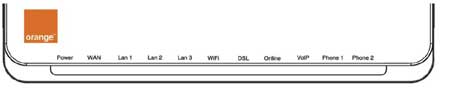
На задней части Smartbox'а находится разъем для подключения питания, кнопка сброса настроек, разъем Line для подключения к телефонному выходу ADSL-свитча (Безек), 2 телефонных выхода, 3 порта 10/100 Mbit LAN и один порт 10/100 Mbit WAN, USB-разъем и вход для DSL-модема.
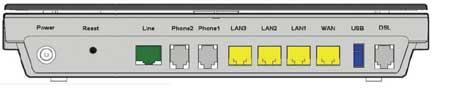
В комплекте поставляются 4 кабеля: DSL, сетевой кабель, и 2 телефонных - 1 обычный и 1 для телефонного выхода ADSL-свитча (Безек).
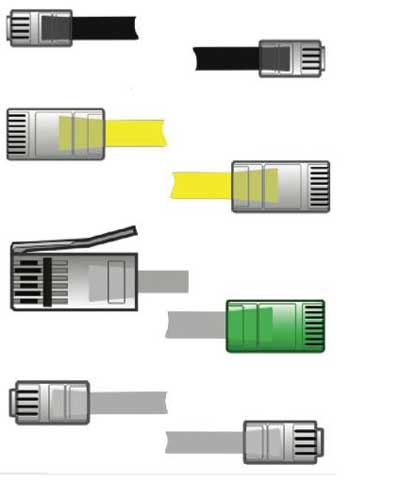
Сначала подключим наш Smartbox к глобальной компьютерной сети. Для клиентов компании "Безек" это должно выглядеть так: при помощи кабеля DSL соединим одноименный вход на задней панели устройства и телефонный выход ADSL-свитча Безека. Для клиентов компании Хот подключение выглядит немного по-другому: при помощи обычного сетевого кабеля соедините выход на кабельном модеме со входом WAN на Smartbox'e. На устройстве должны зажечься соответствующие индикаторы (естественно, если оно было предварительно подключено к электросети).
Теперь подключим телефон(ы). Здесь все просто: соединяем телефонные аппараты со входами Phone 1 и Phone 2 на устройстве обычными телефонными проводами. На Smartbox'e зажигаются соответствующие индикаторы.

Теперь, для того, чтобы переводить разговоры с одного телефонного аппарата на другой, достаточно нажать на кнопку Flash на телефоне №1, и, услышав гудок, набрать #2 и положить трубку. Разговор будет переведен на телефонный аппарат №2. Чтобы произвести обратный перевод, нужно нажать Flash на аппарате №2, набрать #1 и положить трубку. Чтобы организовать конференц-колл - не кладите трубку, а нажмите кнопку Flash повторно.
На следующем этапе посмотрим, как подключаются компьютеры. Стационарные машины мы подключаем при помощи сетевых кабелей к соответствующим портам от LAN1 до LAN3.
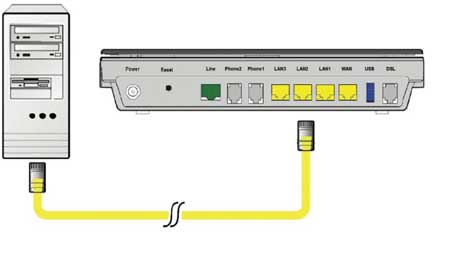
Беспроводные подключения ноутбуков или смартфонов (или планшетных компьютеров) производятся так: сначала отыщите на ярлыке, приклеенном к устройству, название сети (SSID) и пароль (WPA Key). Теперь откройте окно сетевого менеджера на вашем компьютере (в случае со смартфоном, он сам запросит о способе выхода в сеть и ее выборе) и найдите в списке близлежащих сетей название, указанное на ярлыке (в нашем случае: orange-C15F). Дав команду подключиться к данной сети, введите пароль WPA. В случае, если все сделано верно, подключение произойдет автоматически.
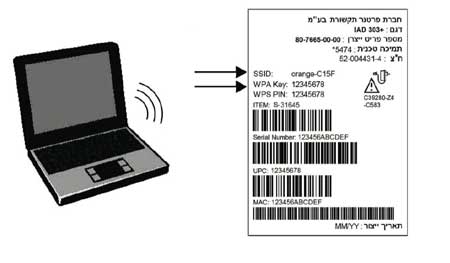
Роутер Smartbox оснащен также поддержкой WPS (Wi-Fi Positioning System) - технологии, которая позволяет распознать мобильное устройство в пределах 20-30 метров. Для запуска WPS нужно удерживать кнопку на передней панели Smartbox в течение 3 секунд. После этого запустить функцию WPS на беспроводном адапторе вашего компьютера или другого устройства. Оно получит все данные о домашней сети в автоматическом режиме.
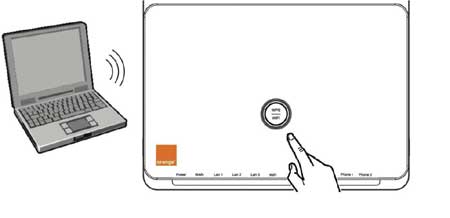
Спасибо за внимание! В следующей статье мы рассмотрим подробнее, как настроить сеть при помощи специального меню, а также некоторые другие функции и услуги, которые предоставляет orange на базе беспроводного роутера Smartbox.
 IsraLand ВКонтакте
IsraLand ВКонтакте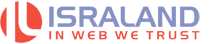















 Следующая
Следующая Предыдущая
Предыдущая




